用Excel建立模拟模拟测试系统
Excel中进行模拟运算表的操作方法

Excel中进行模拟运算表的操作方法一旦我们在工作表中输入公式后,就可进行假设分析,查看当改变公式中的某些值时怎样影响其结果,模拟运算表提供了一个操作所有变化的捷径。
今天,店铺就教大家在Excel中进行模拟运算表的操作方法。
希望对你有帮助!Excel中进行模拟运算表的操作步骤Excel中进行模拟运算表的操作步骤1:单输入模拟运算表。
当对公式中的一个变量以不同值替换时,这一过程将生成一个显示其结果的数据表格。
我们既可使用面向列的模拟运算表,也可使用面向行的模拟运算表。
面向列的模拟运算表例如我们对图13-3中的模型进行模拟运算,假设可变成本分别为固定成本的10%、15%、20%、25%和30%,而其他条件不改变时整个公司的利润会怎样变动?其操作步骤如下:(1)在单一列的输入单元格内,输入要Excel替换的值的序列,我们在“A6”单元格中向下输入上述的序列。
在第一个值的上面一行和值列右边的单元格中,键入引用输入单元格的公式,输入单元格可以是工作表上的任一空单元格,我们指定“A5”单元格为输入单元格。
输入附加的公式到同一行中第一个公式的右边,即输入“=A2+A3-B2*A5-B2”。
如图13-4所示。
(2)选定包含公式和替换值序列的矩形区域,如图13-5所示。
(3)执行“数据”--“假设分析”—“数据表”(即模拟运算表)命令,出现如图13-6的对话框。
(4)在“输入引用列的单元格”框中,输入可变单元格地址,在这里我们输入“A5”单元格。
按下“确定”按钮。
之后,Excel就会替换输入单元格中的所有值,且把结果显示在每一个输入值的右侧,如图13-7所示。
还可以提供新值来替换工作表上原来输入的值,这样Excel将使用新值重新进行计算。
使用基于行的模拟运算表的过程和列类似,读者可以自己练习一下。
如果要观察一个输入值的变化对多个公式的影响,可以在已存在的单输入数据表格中增加一个或多个公式。
其操作步骤是在包含已存在公式的行或列中输入新公式,然后选定包含公式和输入值的区域,最后执行“模拟运算表”命令。
用EXCEL实现工程项目的蒙特卡洛模拟分析
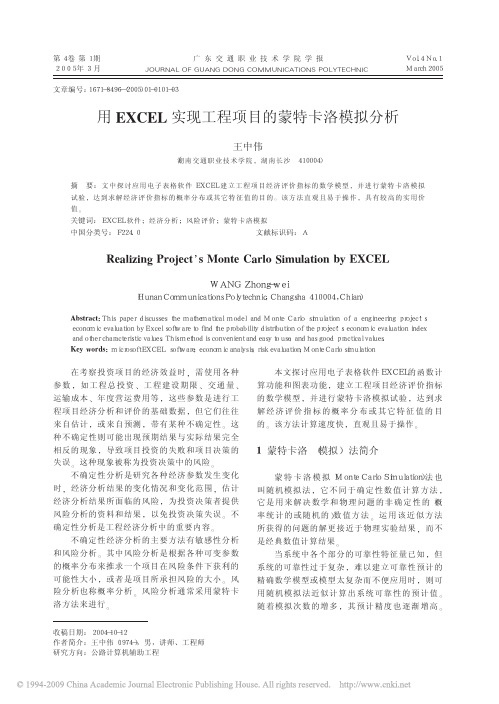
(湖 南 交 通 职 业 技 术 学 院 !
摘
值" 湖 南 长 沙 410004)
要: 文 中 探 讨 应 用 电 子 表 格 软 件 EXCEL 建 立 工 程 项 目 经 济 评 价 指 标 的 数 学 模 型 ! 并 进 行 蒙 特 卡 洛 模 拟
试验 ! 达到求解经济评价指标的概率分布或其它特征值的目的 " 该 方 法 直 观 且 易 于 操 作 ! 具 有 较 高 的 实 用 价
元格的引用可实时反映因某单元格变量的变化而 引起公式计算结果的改变 ! 是建立数学模型 & 进 行蒙特卡洛模拟试验的理想工具 $ 这里只对 EX-
某投资项目的参数表
项目特征与参数 常数 ! 一次性投资 150 000 元 常数 ! 8( 服从正态分布 ! )=70 000 ! *=4 000 服从正态分布 ! +=43 000 ! ,=2 000 在 8 ̄18 年内服从均匀分布 服从正态分布 ! -=2 000 ! .=500
并使选取的随机值符合各自的概率分布 $ 通常先 产生均匀分布的随机数 ! 然后生成服从某一分布 的随机数 ! 方可进行随机模拟试验 ’
PV函数 ! 返回投资的现值 ’ FV函数 ! 返回投资的将来值 ’ PMT函数 ! 返回贷款的每期付款额 ’ IRR函数 ! 返回资金的内部收益率 $ 此外 ! EXCEL建模过程中还会使用大量统计
(3) 评价指标分析
净现值是本项目经济评价的指标 " 本例 2 000 次模拟试验的NPV频数分布柱形图如图3 所示 !
参数 ! R22 及以下为满足投资项目各参数概率分 布条件的试验结果 " 每次试验均是相互独立和随 机的 ! 本模型每次计算可同时进行 2 000 次模拟试 验 ! 每次模拟试验就是一次对工程项目投资过程 的仿真 " 该投资活动中的投资和基准收益率为定 值 " 而年度收益 # 年度支出 # 寿命期 # 残值均服 从某相关参数的概率分布 " 本例以净现值 (NPV) 作为项目经济评价的指标 " 并以多次试验的累计 平均净现值作为评价试验次数对结果的影响指 标 ! 以 R22 第一次模拟试验为例 " 该次模拟投资 的 NPV计算公式如(4) 式所示 $ 从 图 3 可 以 看 出 " NPV 呈 正 态 分 布 ! 通 过 对
运用EXCEL电子表格进行仿真
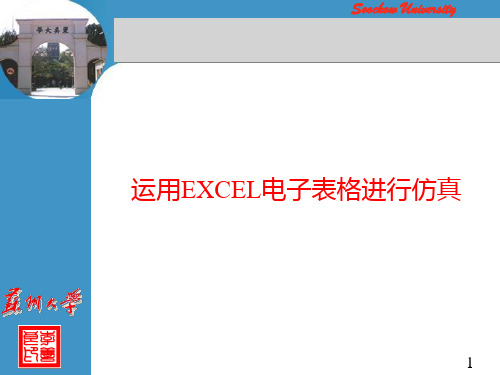
实时仿真:仿真时钟与实际时钟完全一致,也就是 模型仿真的速度与实际系统运行的速度相同。当被 仿真的系统中存在物理模型或实物时,必须进行实 时仿真,例如各种训练仿真器就是这样,有时又称 在线仿真。 亚实时仿真:仿真时钟慢于实际时钟,对于仿真速 度要求不苛刻的情况下均是亚实时仿真。例如大多 数系统离线研究与分析,有时也称为离线仿真。 超实时仿真:仿真时钟快于实际时钟,例如大气环 流的仿真以及交通系统的仿真。
INT(MAX(0,NORMINV(RAND(),D7,D8))) 1000-5p
MIN(D12,D14)
区域A23:D522作 为模拟运算区
Lands’End Excel
Step1:参数设定以表9.4为例
Step2: 模拟样本:在特定Order Size下,需求以模拟方式产生, 如C5公式所示,以求得14周之销售期间内所得的利润
系统、模型及仿真三者之间有着密切的关系:
系统是研究对象,模型是系统抽象,仿真则是 通过对模型的实验以达到研究系统的目的。
根据仿真所依据的模型的不同,仿真可以 分为物理仿真、数学仿真以及半实物仿真 。 根据仿真时钟与实际时钟的比例关系可分 为:实时仿真、亚实时仿真以及超实时仿 真。
Soochow University
运用EXCEL电子表格进行仿真
1
仿真的定义
1961年G.W.Morgenthater:“仿真意指在实际系 统尚不存在的情况下对于系统或活动本质的实 现”; 1978年Korn在《连续系统仿真》一述中将仿真定 义为“用能代表所研究的系统的模型做实验”; 1984年Oren提出“仿真是一种基于模型的活动”, 被认为是现代仿真技术的一个重要概念。 仿真是对真实世界的模拟。 基本共同观点是:仿真是基于模型进行的。
EXCEL控的数据模拟技巧
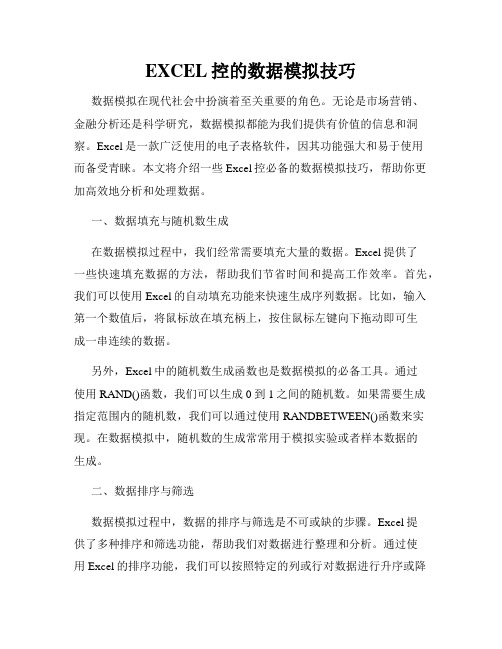
EXCEL控的数据模拟技巧数据模拟在现代社会中扮演着至关重要的角色。
无论是市场营销、金融分析还是科学研究,数据模拟都能为我们提供有价值的信息和洞察。
Excel是一款广泛使用的电子表格软件,因其功能强大和易于使用而备受青睐。
本文将介绍一些Excel控必备的数据模拟技巧,帮助你更加高效地分析和处理数据。
一、数据填充与随机数生成在数据模拟过程中,我们经常需要填充大量的数据。
Excel提供了一些快速填充数据的方法,帮助我们节省时间和提高工作效率。
首先,我们可以使用Excel的自动填充功能来快速生成序列数据。
比如,输入第一个数值后,将鼠标放在填充柄上,按住鼠标左键向下拖动即可生成一串连续的数据。
另外,Excel中的随机数生成函数也是数据模拟的必备工具。
通过使用RAND()函数,我们可以生成0到1之间的随机数。
如果需要生成指定范围内的随机数,我们可以通过使用RANDBETWEEN()函数来实现。
在数据模拟中,随机数的生成常常用于模拟实验或者样本数据的生成。
二、数据排序与筛选数据模拟过程中,数据的排序与筛选是不可或缺的步骤。
Excel提供了多种排序和筛选功能,帮助我们对数据进行整理和分析。
通过使用Excel的排序功能,我们可以按照特定的列或行对数据进行升序或降序排序。
另外,我们还可以使用高级排序功能来根据多个条件进行排序操作。
在数据模拟中,排序可以帮助我们分析数据的趋势和规律。
除了排序,Excel的筛选功能也是十分实用的工具。
我们可以使用自动筛选功能根据条件筛选数据,也可以使用自定义筛选功能对数据进行更加精确的筛选。
通过筛选功能,我们可以快速地找到符合我们需求的数据,并进行后续的模拟分析和处理。
三、数据填充与拟合函数在数据模拟中,往往需要根据已有数据生成更多的模拟数据。
Excel 提供了一些数据填充和拟合函数,帮助我们进行数据模拟和曲线拟合。
比如,我们可以使用线性插值函数LINEST()来根据一系列已知数据生成新的模拟数据。
利用Excel进行数据的模拟与推演
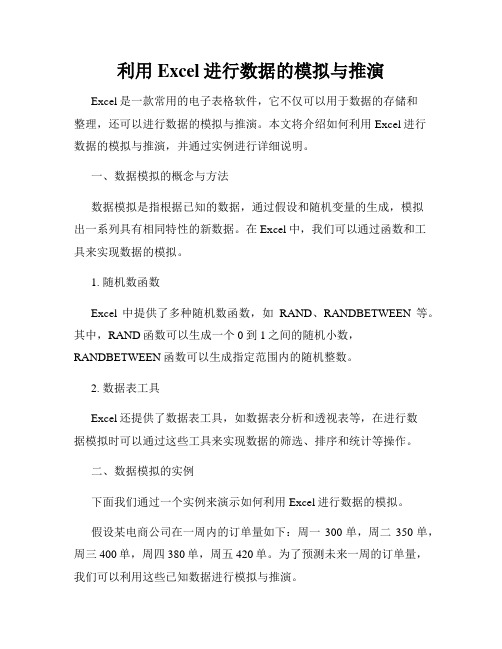
利用Excel进行数据的模拟与推演Excel是一款常用的电子表格软件,它不仅可以用于数据的存储和整理,还可以进行数据的模拟与推演。
本文将介绍如何利用Excel进行数据的模拟与推演,并通过实例进行详细说明。
一、数据模拟的概念与方法数据模拟是指根据已知的数据,通过假设和随机变量的生成,模拟出一系列具有相同特性的新数据。
在Excel中,我们可以通过函数和工具来实现数据的模拟。
1. 随机数函数Excel中提供了多种随机数函数,如RAND、RANDBETWEEN等。
其中,RAND函数可以生成一个0到1之间的随机小数,RANDBETWEEN函数可以生成指定范围内的随机整数。
2. 数据表工具Excel还提供了数据表工具,如数据表分析和透视表等,在进行数据模拟时可以通过这些工具来实现数据的筛选、排序和统计等操作。
二、数据模拟的实例下面我们通过一个实例来演示如何利用Excel进行数据的模拟。
假设某电商公司在一周内的订单量如下:周一300单,周二350单,周三400单,周四380单,周五420单。
为了预测未来一周的订单量,我们可以利用这些已知数据进行模拟与推演。
1. 构建模拟模型首先,在Excel中创建一个工作表,将已知的订单量数据填入A列。
然后,在B列中输入随机数函数RAND(),用于模拟每天的订单量。
具体操作是选中B1单元格,输入函数“=RAND()”,然后按下回车键,复制B1单元格的公式到B2:B6单元格。
2. 计算每天的模拟订单量在C列中输入公式“=B1*A1”,用于计算每天的模拟订单量。
然后复制C1单元格的公式到C2:C6单元格,即可得到每天的模拟订单量。
最后将C列的结果进行四舍五入,保留整数位。
3. 统计模拟订单量的平均值与标准差在D列中输入公式“=AVERAGE(C1:C6)”,用于计算模拟订单量的平均值。
在E列中输入公式“=STDEV(C1:C6)”,用于计算模拟订单量的标准差。
最后将D列和E列的结果进行四舍五入,保留整数位。
excel用simulation的案例

一、引言在当今信息化时代,Excel作为一款功能强大的数据处理和分析工具,被广泛应用在各行各业。
其中,simulation(模拟)作为Excel的一项重要功能,可以通过模拟不同情况下的结果,帮助用户做出更准确的决策。
本文将探讨Excel用simulation的案例,深入剖析其应用场景和优势,为读者提供全面的指导和认识。
二、Excel用simulation的案例1. 金融投资在金融领域,投资决策是一个关键的环节。
通过Excel的simulation功能,可以对不同投资方案进行模拟和比较。
以股票投资为例,我们可以设定不同的股价波动模式,利用随机数生成器模拟不同时间段内的股票价格变化,并基于这些模拟结果来评估投资方案的风险和收益。
这种基于模拟的投资决策方法,能够帮助投资者更好地掌握市场走势,减少投资风险。
2. 生产计划在生产管理中,合理的生产计划对企业的效益至关重要。
利用Excel的simulation功能,可以对不同的生产计划进行模拟,评估生产效率和成本。
在生产调度中,可以通过模拟不同的设备故障率、员工效率等因素,来评估每个生产计划的可行性和稳定性。
通过模拟分析,企业可以制定更科学、更有效的生产计划,提高生产效率和降低成本。
3. 人力资源管理在人力资源管理中,员工的离职率、招聘周期等因素对企业的运营和发展具有重要影响。
利用Excel的simulation功能,可以模拟不同的人力资源管理方案,评估员工流动情况和招聘效率。
通过模拟分析,企业可以更好地了解员工流动的规律和趋势,制定合理的人才引进和留用策略,提高员工绩效和减少人力成本。
三、模拟分析的优势1. 高效性利用Excel的simulation功能,可以在短时间内生成大量数据并进行综合分析,大大提高决策的效率。
相比传统的手工计算和推演,模拟分析具有更高的速度和精度。
2. 风险评估模拟分析可以模拟各种不同情况下的结果,帮助用户全面了解决策方案可能面临的风险和挑战,减少不确定性对决策的影响。
基于Excel开发窗体版模拟考试系统实例与技巧

考试系统考生登录题型选择单选题多选题判断题交卷评分图1 模拟考试系统功能框架图图2 模拟考试系统结构图图3 sheet2 表数据结构图4 sheet3 表数据结构基于E x ce l开发窗体版模拟考试系统实例与技巧高智超张志揆摘要:在考试系统的开发过程中,常用VB、JavaE E 等软件开发,对小微型考试系统多用Excel办公软件开发。
从实用性出发,用熟悉的Excel 开发了一个小微型的模拟考试系统,骤简单。
方便实用,步关键词:Excel;窗体考试系统;开发实例技巧对于考试系统的开发,可以选择的开发工具很多,笔者曾用Visual Basic 6.0 开发了一套考试系统,也曾用JavaEE 开发了在线考试系统。
虽然开发出的软件实用性很强,但是开发过程相对要艰难和复杂,开发周期较长,不论是VB 还是JavaEE都要配置数据源,与数据库进行连接,JavaEE 开发网站式考试系统时考试环境的配置较烦琐。
而Excel 作为优秀的电子表格软件,不仅具有强大的表格数据处理功能,并且Excel 提供了二次开发的环境,直接调用Excel 表格中的数据,就可以编写出功能强大的考试系统,进行无纸化考试。
虽然Excel 开发的考试系统较简单,但是开发周期短,短小精悍,对于人数不多的无纸化考试,省去了考试环境的安装与配置,既可以完成的系统结构图如图 2 所示:应用于公司短期培训考试,实用。
也可以进行教学单元测试,方便2 数据库用一个Excel 文件完成模拟考试系统的开发,新建一个名为“模拟考试系统”的Excel 文件。
其中Sheet1 表格不存放数下面以进行模拟考试系统开发的具体过程,来详细说明Excel 开发窗体系统的实例和技巧。
具体开发步骤由功能结构分析、数据库设计、窗体界面设计、试题库准备、测试考试等组成。
代码设计、据,作为考试时的激活工作表。
Sheet2 里面保存试题、答案、按顺序保存每个考生答题结果及得分,每个考生占两列。
Excel轻松打造网络考试系统

Excel轻松打造网络考试系统作者:姚文连来源:《电脑爱好者》2009年第09期转眼又到了学校的期中考试时间,通常的考试,都要经过出卷、监考、阅卷等多个环节,费时又费力。
另外在单位,也经常进行员工的各种问卷调查,每次收集整理员工的调查也要消耗大量人力。
在计算机日益普及的今天,借助联网的电脑以及各种自动化考试系统,可以大大提高考试和调查工作的效率。
这里就向大家介绍一种使用Excel进行网络考试、网络调查的方法,不需制作交互式网站,也不用进行VBA编程,就能够轻松实现电子考试,而且3分钟就可以得出考试成绩。
编制试卷第一步,建立题库首先新建一个题库工作表,将本次考试所有备用的标准化试题(单选、多选和判断)添加进去。
如果要防止作弊设置A卷和B卷,需将题号、题目和选项都放置在不同的单元格,以便于调整题目和选项的顺序。
第二步,建立试卷然后根据考试的要求,设置试卷的眉头,准考证号和姓名由学生自己输入,而试卷类型则由教师设置,为了不让学生随意修改试卷类型,这里需要执行“数据→数据有效性”命令,设置数据区域的有效性条件为“A卷”。
由于每道题目的长度不尽相同,可将A列单元格作为考生答题区域,同样需要利用“数据有效性”对话框,设置学生只能输入A、B、C、D等选项内容,并提供下拉菜单,以便于考生答题。
在B列单元格中设置试题序号。
第三步,出题然后在C7单元格中插入字符串连接函数“=CONCATENATE(设置题库!C2,"▲A.",设置题库!D2," ▲B.",设置题库!E2," ▲C.",设置题库!F2," ▲D.",设置题库!G2)”,从“设置题库”工作表中提取试题内容,为了便于学生阅读试题,可在题目和选项之间适当地添加一些醒目的分隔符号(见图1)。
题库工作表与试卷工作表小提示《电脑爱好者》也曾介绍过使用PPT制作电子考试系统的方法(2007年13期61页),不过需要用到Microsoft Visual Basic(简称VBA)脚本,而且出题和统计分数也不是太方便。
在Excel中制作单机版随机出题考试系统
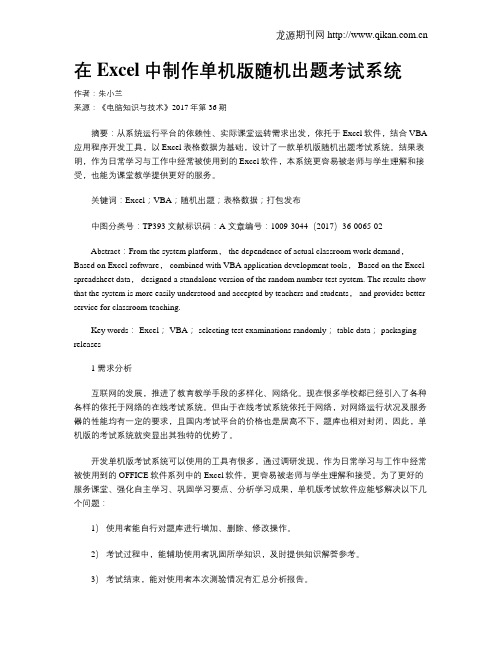
在Excel中制作单机版随机出题考试系统作者:朱小兰来源:《电脑知识与技术》2017年第36期摘要:从系统运行平台的依赖性、实际课堂运转需求出发,依托于Excel软件,结合VBA 应用程序开发工具,以Excel表格数据为基础,设计了一款单机版随机出题考试系统。
结果表明,作为日常学习与工作中经常被使用到的Excel软件,本系统更容易被老师与学生理解和接受,也能为课堂教学提供更好的服务。
关键词:Excel;VBA;随机出题;表格数据;打包发布中图分类号:TP393 文献标识码:A 文章编号:1009-3044(2017)36-0065-02Abstract:From the system platform, the dependence of actual classroom work demand,Based on Excel software, combined with VBA application development tools, Based on the Excel spreadsheet data, designed a standalone version of the random number test system. The results show that the system is more easily understood and accepted by teachers and students, and provides better service for classroom teaching.Key words: Excel; VBA; selecting test examinations randomly; table data; packaging releases1 需求分析互联网的发展,推进了教育教学手段的多样化、网络化。
现在很多学校都已经引入了各种各样的依托于网络的在线考试系统。
Excel怎样运用模拟运算表

Excel怎样运用模拟运算表Excel的模拟运算表是利用模拟运算设定,利用EXCEL公式,计算显示运算结果。
一般采用单变量模拟运算,最多可以容纳2个变量即“输入引用行的单元格”和“输入引用列的单元格”。
常见的用来假设分析定额存款模拟试算和贷款月还款模拟试算。
下面用举例的方式来谈谈模拟运算表的使用方法。
案例一、用模拟运算试算定额存款最终存款总额1、启动Excel2010,要进行“模拟运算”的数据表如下图所示。
2、运用FV函数,计算存款总额。
先选中B5单元格,点击“公式”=〉“插入函数”。
在打开“插入函数”对话框中,在“或选择类别”下拉列表中选择“财务”,在“选择函数”列表中选择“FV”,单击“确定”,如下图所示:3、弹出“函数参数”对话框,在“Rate”文本框中输入“B2/12”即为月利率;在“Nper”文本框中输入“B3”即存款期限(月);在“Pmt”文本框中输入“A5”即每月存款额。
单击“确定”,如下图所示:4、FV函数计算结果如下图所示。
5、选中“A5:B9”单元格,点击“数据”=〉“模拟分析”=〉“模拟运算表”,如下图所示:6、弹出“模拟运算表”对话框,在“输入引用列的单元格”文本框中点击“A5”,如下图所示:7、模拟运算完成,结果如下图所示。
案例二、用模拟运算试算贷款月还款金额1、启动Excel2010,要进行“模拟运算”的数据表如下图所示。
2、运用PMT函数,计算月还款总额。
先选中B5单元格,点击“公式”=〉“插入函数”。
在打开“插入函数”对话框中,在“或选择类别”下拉列表中选择“财务”,在“选择函数”列表中选择“PMT”,单击“确定”,如下图所示:3、弹出“函数参数”对话框,在“Rate”文本框中输入“A5/12”即为月利率;在“Nper”文本框中输入“B3”即贷款期限(月);在“Pv”文本框中输入“B2”即贷款金额。
单击“确定”,如下图所示:4、PMT函数计算结果如下图所示。
5、选中“A5:B9”单元格,点击“数据”=〉“模拟分析”=〉“模拟运算表”,如下图所示:6、弹出“模拟运算表”对话框,在“输入引用列的单元格”文本框中点击“A5”,如下图所示:7、模拟运算完成,结果如下图所示。
excel2020模拟分析的教程
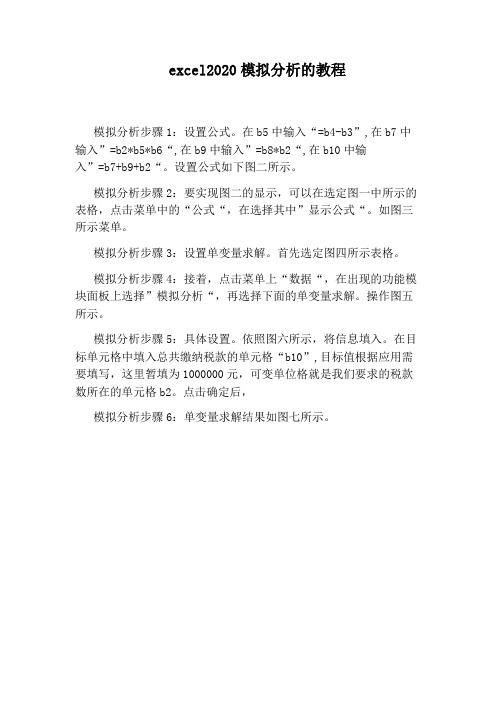
excel2020模拟分析的教程
模拟分析步骤1:设置公式。
在b5中输入“=b4-b3”,在b7中输入”=b2*b5*b6“,在b9中输入”=b8*b2“,在b10中输
入”=b7+b9+b2“。
设置公式如下图二所示。
模拟分析步骤2:要实现图二的显示,可以在选定图一中所示的表格,点击菜单中的“公式“,在选择其中”显示公式“。
如图三所示菜单。
模拟分析步骤3:设置单变量求解。
首先选定图四所示表格。
模拟分析步骤4:接着,点击菜单上“数据“,在出现的功能模块面板上选择”模拟分析“,再选择下面的单变量求解。
操作图五所示。
模拟分析步骤5:具体设置。
依照图六所示,将信息填入。
在目标单元格中填入总共缴纳税款的单元格“b10”,目标值根据应用需要填写,这里暂填为1000000元,可变单位格就是我们要求的税款数所在的单元格b2。
点击确定后,
模拟分析步骤6:单变量求解结果如图七所示。
用EXCEL制作模拟考试系统

1.建立题库打开Excel 2003,建立“单选题”工作表(如图1),在A2输入公式=ROW()-1&"."以自动生成序号,在D2输入=IF(C2="","",RAND()),选中A2:D2拖动其填充柄向下复制到其他单元格,大概有几百行也就够了,剩下的需要时再复制。
按住Ctrl键拖动工作表标签复制出两份,分别重命名为多选题、判断题。
图12.设计试卷建立“试卷”工作表,你可以按需要设置试卷,并输入单选题、多选题、判断题三个大题目,多选题需注明错、漏、多选均不得分。
并留出相应的题目位置,单选题30题(A5:C34),多选题40(A36:C75),判断题30题(A77:C106)。
用“自选图形/基本形状”中的棱台画一个按钮,选中在名称框中输入“出题按钮”4字回车,把它命名为“出题按钮”。
再右击此按钮选择“添加文字”,在按钮上输入“出题”2字。
同样再画一个按钮,把它命名为“评分按钮”,添加文字“评分”。
(如图2)图23.显示题目在A5输入公式=INDIRECT("单选题!R"&ROW()-3&"C"&COLUMN(),0),选中A5复制,再选中A5:C34进行粘贴。
同样在A36输入公式=INDIRECT("多选题!R"&ROW()-34&"C"&COLUMN(),0)并复制到A36:C75,在A77输入公式=INDIRECT("判断题!R"&ROW()-75&"C"&COLUMN()并复制到A77:C106。
在E4单元格输入公式=IF(D4=C4,1,0),这公式用来判断如果D4中的答案与C4的标准答案一致就得1分否则为0分。
A5的公式表示对单选题工作表中同列、行数差3的单元格(A2)的引用,公式中使用了R1C1格式的单元格编号,其中3、34、75是由第一题所在的行数减2得来。
excel环境下蒙特卡洛模拟和对偶蒙特卡洛模拟的计算方法
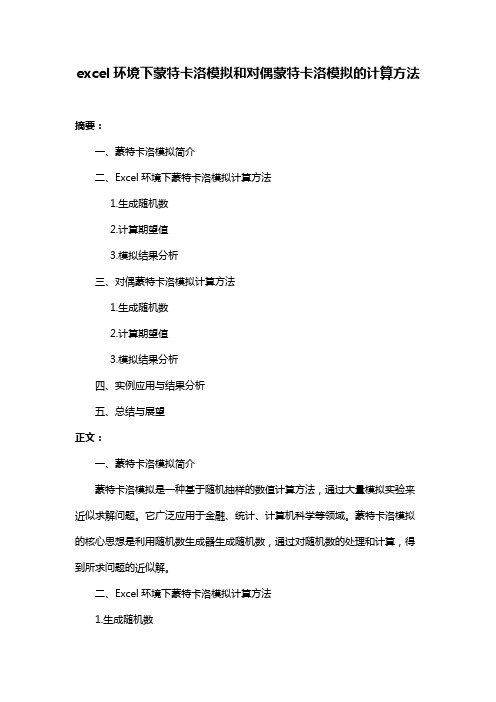
excel环境下蒙特卡洛模拟和对偶蒙特卡洛模拟的计算方法摘要:一、蒙特卡洛模拟简介二、Excel环境下蒙特卡洛模拟计算方法1.生成随机数2.计算期望值3.模拟结果分析三、对偶蒙特卡洛模拟计算方法1.生成随机数2.计算期望值3.模拟结果分析四、实例应用与结果分析五、总结与展望正文:一、蒙特卡洛模拟简介蒙特卡洛模拟是一种基于随机抽样的数值计算方法,通过大量模拟实验来近似求解问题。
它广泛应用于金融、统计、计算机科学等领域。
蒙特卡洛模拟的核心思想是利用随机数生成器生成随机数,通过对随机数的处理和计算,得到所求问题的近似解。
二、Excel环境下蒙特卡洛模拟计算方法1.生成随机数在Excel中,可以使用“=RAND()”函数生成0到1之间的随机数。
例如,要生成10个随机数,可以输入以下公式:```=RAND()```2.计算期望值根据蒙特卡洛模拟的计算方法,需要对生成的随机数进行期望值计算。
假设我们要计算某个函数的期望值,可以利用Excel的公式如下:```=AVERAGE(函数())```3.模拟结果分析在Excel中,可以对生成的随机数进行多次模拟,然后计算期望值和方差等统计量。
通过对模拟结果的分析,可以得到所求问题的近似解。
三、对偶蒙特卡洛模拟计算方法对偶蒙特卡洛模拟是蒙特卡洛模拟的一种改进方法,它通过生成随机数对来进行计算。
具体步骤与蒙特卡洛模拟类似,这里不再赘述。
四、实例应用与结果分析以计算一个投资项目的预期收益为例,首先设定投资金额和收益概率,然后利用蒙特卡洛模拟或对偶蒙特卡洛模拟计算预期收益。
通过比较实际收益和预期收益,可以评估投资项目的风险和收益。
五、总结与展望本文介绍了Excel环境下蒙特卡洛模拟和对偶蒙特卡洛模拟的计算方法。
这两种方法在实际应用中具有较强的可读性和实用性,可以帮助用户快速地求解问题。
用ECEL制作模拟考试系统
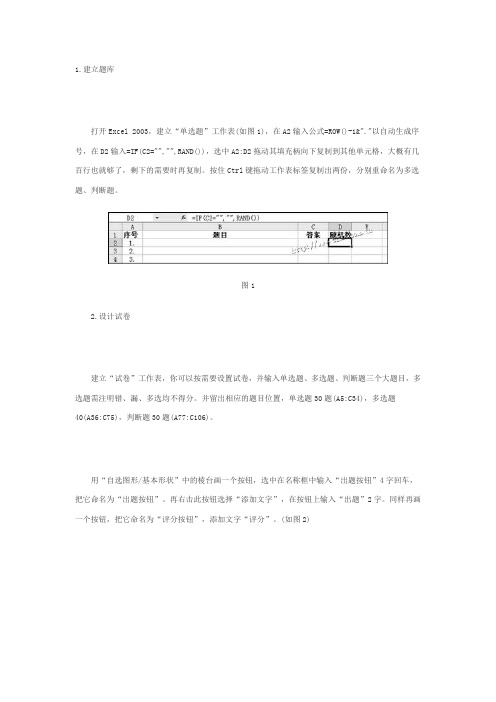
1.建立题库打开Excel 2003,建立“单选题”工作表(如图1),在A2输入公式=ROW()-1&"."以自动生成序号,在D2输入=IF(C2="","",RAND()),选中A2:D2拖动其填充柄向下复制到其他单元格,大概有几百行也就够了,剩下的需要时再复制。
按住Ctrl键拖动工作表标签复制出两份,分别重命名为多选题、判断题。
图12.设计试卷建立“试卷”工作表,你可以按需要设置试卷,并输入单选题、多选题、判断题三个大题目,多选题需注明错、漏、多选均不得分。
并留出相应的题目位置,单选题30题(A5:C34),多选题40(A36:C75),判断题30题(A77:C106)。
用“自选图形/基本形状”中的棱台画一个按钮,选中在名称框中输入“出题按钮”4字回车,把它命名为“出题按钮”。
再右击此按钮选择“添加文字”,在按钮上输入“出题”2字。
同样再画一个按钮,把它命名为“评分按钮”,添加文字“评分”。
(如图2)图23.显示题目在A5输入公式=INDIRECT("单选题!R"&ROW()-3&"C"&COLUMN(),0),选中A5复制,再选中A5:C34进行粘贴。
同样在A36输入公式=INDIRECT("多选题!R"&ROW()-34&"C"&COLUMN(),0)并复制到A36:C75,在A77输入公式=INDIRECT("判断题!R"&ROW()-75&"C"&COLUMN()并复制到A77:C106。
在E4单元格输入公式=IF(D4=C4,1,0),这公式用来判断如果D4中的答案与C4的标准答案一致就得1分否则为0分。
A5的公式表示对单选题工作表中同列、行数差3的单元格(A2)的引用,公式中使用了R1C1格式的单元格编号,其中3、34、75是由第一题所在的行数减2得来。
Excel模拟分析和运算

模拟分析和运算Excel 2010的功能和使用目录一.手动模拟运算 (1)二.单变量求解 (2)三.模拟运算表 (3)1.单变量模拟运算表 (3)2.双变量模拟运算表 (3)四方案管理器 (4)1.建立分析方案 (4)2.显示方案 (6)3.修改或删除方案 (6)模拟分析是在单元格中更改值以查看这些更改将如何影响工作表中公式结果的过程。
在Excel中使用模拟分析工具,可以在一个或多个公式中试用几组不同的数据来分析所有不同的结果。
例如在个人住房贷款时,可以用模拟分析根据不同的贷款年利率和贷款偿还年份,计算出每月的贷款偿还额。
Excel附带了三种模拟分析工具:单变量求解、模拟运算表和方案管理器。
单变量求解是根据希望获取的结果来确定生成该结果的可能的输入值。
模拟运算表和方案管理器可获取一组输入值并确定可能的结果。
一.手动模拟运算在不用Excel工具进行模拟分析时,可以手动进行模拟运算。
打开素材文件夹/第3章中的“模拟运算.xlsx”工作簿,在“手动模拟运算”工作表中展示了某公司产品交易情况的试算表格,如图所示。
表格的上半部分是交易中各相关指数的数值,下半部分则根据这些数值用公式统计出的交易数量与交易额。
在这个试算模型中,单价、每次交易数量、每月交易次数和欧元汇率都直接影响着月交易额。
相关的模拟分析需求可能如下:1.如果单价增加1元会增加多少交易额?2.如果每次交易数量提高100会增加多少交易额?3.如果欧元汇率上涨会怎么样?面对这些分析需求,最简单的处理方法是直接将假设的值填入表格上半部分的单元格里,然后利用公式自动重算的特性,观察表格下半年部分的结果变化。
二.单变量求解打开素材文件夹/第3章中的“模拟运算.xlsx”工作簿,在“单变量求解”工作表中展示了某公司产品交易情况的试算表格,其中销售单价、交易数量、交易次数和欧元汇率都会直接影响年交易额,如果希望根据某个年交易额快速倒推,计算出销售单价、交易数量、交易次数和欧元汇率的具体状况,具体操作步骤如下:步骤1:选择年交易额所在的单元格B13,在【数据】|【数据工具】组中,单击【模拟分析】按钮,在弹出的下拉列表中选择“单变量求解”命令,弹出“单变量求解”对话框。
用Excel VBA设计考试信息系统

用Excel VBA设计考试信息系统摘要高校学生期末考试,如果每场考试都采取随机座次,并且直到入考场时学生才知道自己的座次,学生就没有机会提前设计协同作弊。
但是用手工方式实现每场考试随机安排座位,工作量大,效率低下。
使用Excel制作一个考试信息系统,能完美的完成这项工作。
关键词Excel VBA;随机;信息系统1 实际工作中的问题与需要高校学生一般都安排集中期末考试,考试都是各专业单独组织考场,考生都是平时在一起学习的同学。
如果座次直接按照学号,可以方便监考老师检查考生到场情况,但是一直是一样的座次不变,固定考生相邻的时间长了,会出现协同作弊的现象,甚至出现雷同卷。
虽然可以通过监考老师加强监视力度来避免,但是最好用技术的方法来解决。
如果打印出学生学号姓名清单,随机贴到座位上,但是每场考试都贴标签,太麻烦,而且学生不容易找到自己的座位。
后来采用当场抽签的办法,制作两份号码标签,一份贴到考试座位上,另外一份让考生抽签,抽到后对号入座,这种方法虽然能够实现随机排坐,但是太费时间,监考教师手里没有座次表,学生可以趁乱自己换标签调座,另外如果有缺考的学生,难以查找登记。
最后,我们决定还是使用计算机,进行考场安排,以达到事半功倍的效果。
该设想是考场里座位上只贴号码,有N个座位则号码从1~N。
考试前半小时随机产生考生座次表,考试前10分钟在考场门口张贴一张座次表,此表按学号排序,考生可快速查到自己的座位号。
监考教师领一份座次表,此表按座位号排序,监考教师可快速查到每个座位上的考生,对缺考考生快速查找登记。
2 解决问题的思路我们借助Excel电子表格实现这个工作。
首先制作出学生清单,包含学号、姓名、性别等几列,并填入实际数据。
添加一列用来产生随机数,添加另外一列,用来产生座次号。
具体方法如下,在随机数一列第一单元格插入函数rand(),或者直接输入“=rand()”,把这一单元格内容复制到此列其他单元格,或者使用快速填充。
excel中的单变量模拟运算表
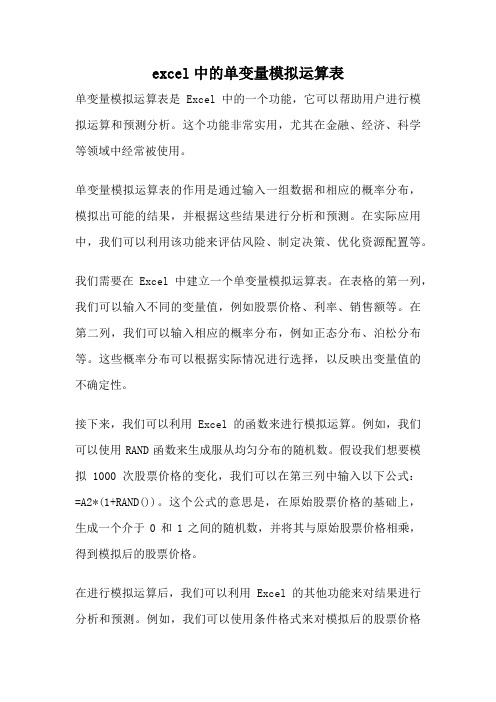
excel中的单变量模拟运算表单变量模拟运算表是Excel中的一个功能,它可以帮助用户进行模拟运算和预测分析。
这个功能非常实用,尤其在金融、经济、科学等领域中经常被使用。
单变量模拟运算表的作用是通过输入一组数据和相应的概率分布,模拟出可能的结果,并根据这些结果进行分析和预测。
在实际应用中,我们可以利用该功能来评估风险、制定决策、优化资源配置等。
我们需要在Excel中建立一个单变量模拟运算表。
在表格的第一列,我们可以输入不同的变量值,例如股票价格、利率、销售额等。
在第二列,我们可以输入相应的概率分布,例如正态分布、泊松分布等。
这些概率分布可以根据实际情况进行选择,以反映出变量值的不确定性。
接下来,我们可以利用Excel的函数来进行模拟运算。
例如,我们可以使用RAND函数来生成服从均匀分布的随机数。
假设我们想要模拟1000次股票价格的变化,我们可以在第三列中输入以下公式:=A2*(1+RAND())。
这个公式的意思是,在原始股票价格的基础上,生成一个介于0和1之间的随机数,并将其与原始股票价格相乘,得到模拟后的股票价格。
在进行模拟运算后,我们可以利用Excel的其他功能来对结果进行分析和预测。
例如,我们可以使用条件格式来对模拟后的股票价格进行可视化,以便更直观地观察其变化情况。
我们还可以使用数据透视表来对模拟结果进行汇总和分析,以便更好地理解其分布特征和风险水平。
通过单变量模拟运算表,我们可以得到大量的模拟结果。
这些结果可以帮助我们更好地理解变量的不确定性,并帮助我们进行决策和风险评估。
例如,在金融领域中,我们可以利用单变量模拟运算表来评估投资组合的风险和收益,从而制定合理的投资策略。
在经济领域中,我们可以利用单变量模拟运算表来预测企业的销售额和利润,从而指导经营决策。
单变量模拟运算表是Excel中的一个强大工具,它可以帮助我们进行模拟运算和预测分析。
通过合理地利用这个功能,我们可以更好地理解变量的不确定性,从而做出更明智的决策。
- 1、下载文档前请自行甄别文档内容的完整性,平台不提供额外的编辑、内容补充、找答案等附加服务。
- 2、"仅部分预览"的文档,不可在线预览部分如存在完整性等问题,可反馈申请退款(可完整预览的文档不适用该条件!)。
- 3、如文档侵犯您的权益,请联系客服反馈,我们会尽快为您处理(人工客服工作时间:9:00-18:30)。
做教师的少不了为学生制作各种各样的考试卷子,市面上虽有各种模拟考试系统,却因程序制作复杂,将老师们拒之门外。
其实根本不需要懂编程,用Excel 2003你也可以制作一个类似的系统。
一个可以自动出题、验证考号、答题后自动评分、保存记录的模拟考试系统,当然你也可以给它加上其他功能。
系统设计1.建立题库打开Excel 2003,建立“单选题”工作表(如图1),在A2输入公式=ROW()-1&"."以自动生成序号,在D2输入=IF(C2="","",RAND()),选中A2:D2拖动其填充柄向下复制到其他单元格,大概有几百行也就够了,剩下的需要时再复制。
按住Ctrl键拖动工作表标签复制出两份,分别重命名为多选题、判断题。
2.设计试卷建立“试卷”工作表,你可以按需要设置试卷,并输入单选题、多选题、判断题三个大题目,多选题需注明错、漏、多选均不得分。
并留出相应的题目位置,单选题30题(A5:C34),多选题40(A36:C75),判断题30题(A77:C106)。
用“自选图形/基本形状”中的棱台画一个按钮,选中在名称框中输入“出题按钮”4字回车,把它命名为“出题按钮”。
再右击此按钮选择“添加文字”,在按钮上输入“出题”2字。
同样再画一个按钮,把它命名为“评分按钮”,添加文字“评分”。
(如图2)3.显示题目在A5输入公式=INDIRECT("单选题!R"&ROW()-3&"C"&COLUMN(),0),选中A5复制,再选中A5:C34进行粘贴。
同样在A36输入公式=INDIRECT("多选题!R"&ROW()-34&"C"&COLUMN(),0)并复制到A36:C75,在A77输入公式=INDIRECT("判断题!R"&ROW()-75&"C"&COLUMN()并复制到A77:C106。
在E4单元格输入公式=IF(D4=C4,1,0),这公式用来判断如果D4中的答案与C4的标准答案一致就得1分否则为0分。
A5的公式表示对单选题工作表中同列、行数差3的单元格(A2)的引用,公式中使用了R1C1格式的单元格编号,其中3、34、75是由第一题所在的行数减2得来。
这公式实现的是绝对位置引用,即不管在单选题工作表中进行插入、删除行或排序,A5显示的始终都是你从单选题A2中直接看到的内容。
因此A5:C34、A36:C75、A77:C106三个区域将分别与相应题库中最前面的30(或40)题的内容保持一致。
4.答案限制选中D5:D34单击“数据/有效性”,在“允许”中选择“系列”,选中“提供下拉箭头”复选项,在“来源”中输入“A,B,C,D”,不含引号且其中逗号为半角格式(如图3)。
切换到“出错警告”选项卡,输入错误信息为“只能输入A、B、C、D中的一项,其他任何符号或空格均为非法。
”,选中“输入无效数据时显示警告”复选项,选择样式为“停止”(如图4),确定完成设置。
同样对多选题D36:D75,判断题D77:D106设置数据有效性,只是“来源”要分别换成“A,B,C,D,AB,AC,AD,BC,BD,CD,ABC,ACD,BCD,ABCD”和“√,×”。
“出错警告”也要做相应修改,特别是多选题一定要说明必须按ABCD的顺序输入多选项,否则无法正确评分,若觉得多选题要输入这一大串有效性设置太麻烦,不设置有效性也是可以,你只要在题目中注明不按顺序的不给分不就行了。
5.准考证号验证建一个“考生名单”工作表,在A、B、C列分别输入序号、准考证号、考生姓名,选中B 列在名称框中输入“考号”,回车确定把B列命名为考号(如图5)。
回到“试卷”工作表选中要输入准考证号的D2单格,单击“数据/有效性”,在“允许”中选择“系列”,取消“提供下拉箭头”复选项,在“来源”中输入=INDIRECT("考号")。
切换到“出错警告”选项卡,输入错误信息为“你输入的准考证号并不存在,请重新输入”,选中“输入无效数据时显示警告”,并设置样式为“停止”。
在F3单元格输入公式=IF(D2="","",VLOOKUP(D2,考生名单!B:C,2,FALSE)),这公式会在输入准考证号后自动显示考生姓名。
6.随机抽题右击“出题”按钮,选择“指定宏”,在弹出窗口中,输入宏名为“出题”,单击“新建”按钮,编辑如下代码:Sub 出题()If Range("D2").Value = 0 Then提示= MsgBox("请先输入准考证号")GoTo 重来End If'如果D2为空则弹出提示要求输入准考证号并直接跳到后面的“重来:”处。
Sheets("单选题").Range("A:D").Sort Key1:=Sheets("单选题").Range("D2"), Order1:=xlAscending, Header:=xlGuessSheets("多选题").Range("A:D").Sort Key1:=Sheets("多选题").Range("D2"), Order1:=xlAscending, Header:=xlGuessSheets("判断题").Range("A:D").Sort Key1:=Sheets("判断题").Range("D2"), Order1:=xlAscending, Header:=xlGuess'这三行分别是对单选、多选和判断题工作表的A:D区域按D列随机数升序排序。
Columns("B:B").Rows.AutoFit'对B列设置最适合行高,以完整显示题目。
Range("D5").Select'定位到D5以便输入答案ActiveSheet.Shapes("出题按钮").Visible = False'隐藏出题按钮以防重复选题ActiveSheet.Shapes("评分按钮").Visible = True'显示评分按钮重来:End Sub试卷中的题目总是显示各题库最前面的N题,而在此对各题库按随机数进行随机排序后最前面的N题自然是随机的,也就相当于是随机抽题了。
7.成绩记录表新建一个“成绩记录”工作表(如图6),在A2输入公式=NOW(),并选中A列右击从“设置单元格格式”中设置为日期格式以显示当前时间。
B2、C2分别输入=试卷!D2和=试卷!F2以显示相应数据。
D2输入公式=SUM(E2:G2)对后面三个得分进行合计,E2、F2、G2则分别输入公式=SUM(试卷!E5:E34)、=SUM(试卷!E36:E75)、=SUM(试卷!E77:E106)分别对相应题型得分进行合计。
8.评分和记录保存右击“评分”按钮,选择“指定宏”,输入宏名“评分”,单击“新建”按钮,编辑如下代码: Sub 评分()Sheets("成绩记录").Rows("3:3").Insert Shift:=xlDown'在成绩记录工作表第3行前插入一行Sheets("成绩记录").Rows("2:2").Copy'复制成绩记录工作表第2行Sheets("成绩记录").Range("A3").PasteSpecial Paste:=xlPasteValues'以数值方式粘贴到成绩记录工作表A3得分= MsgBox("最终得分" & Range("成绩记录!D2").Value & "其中:单选题" & Range("成绩记录!E2").Value & "、多选题" & Range("成绩记录!F2").Value &"、判断题" & Range("成绩记录!G2").Value &, , "评分结果")'弹出信息框显示成绩记录!D2、E2、F2、G2的数据,标题为"评分结果"Range("D2,D5:D34,D36:D75,D77:D106").ClearContents'清除试卷工作表中输入的内容Rows("3:106").RowHeight = 0'设置题目区行高为0,以隐藏所有题目ActiveSheet.Shapes("出题按钮").Visible = TrueActiveSheet.Shapes("评分按钮").Visible = False'显示出题按钮,隐藏评分按钮ActiveWorkbook.Save'保存End Sub9.其他设置选中A4单击“窗口/冻结空格”以始终显示1:3行的标题和按钮。
右击C、E列选择隐藏。
为答题区以外单元格设置填充色以示区别,把评分按钮重叠到出题按钮上(如图7)。
选中D5:D34右击选择“设置单元格格式”,在“保护”选项卡中单击取消“锁定”选项,对于同样需要添写的D2,D36:D75,D77:D106区也同样取消锁定设置。
然后单击“工具/保护/保护工作表”,在中间“允许此工作表所有用户进行”列表中只选中“选定未锁定单元格”和“设置行格式”两个选项,输入密码(如图8),单击确定把工作表保护起来,这样考生就无法修改试题等相应单元格了。
单击评分以隐藏所有题目,同时显示出题按钮,把文件保存为“模拟考试.xls”,退出。
系统维护1.资料输入直接在前面做好的单选题、多选题、判断题工作表中输入题目和答案即可,按Alt+回车键换行,用空格进行水平定位。
答案输入时注意不要有多余字符,特别是多选题一定要按ABCD 的顺序输入多选项,否则无法正确评分,建议参照一4步操作对C列单元格设置有效性。
